Cómo bloquear páginas web en Google Chrome
Así puedes bloquear sitios web en Google Chrome desde PC y Android.

El Internet ha sido una de las mejores invenciones del ser humano, tanto así, que hoy en día se cataloga como la mejor herramienta creada en la historia. Y es que no es para menos, en Internet tenemos abierta una gran ventana de opciones, portales de información, entretenimiento, disfrute y más.
A pesar de los múltiples beneficios de las redes de comunicación, en algunas ocasiones pueden ser un distractor en el trabajo o peor aún, dar paso a portales que atentan contra la integridad de una persona e incluso participan en el robo de información y datos personales.
Además, si tienes hijos menores de edad, también podrían estar expuestos a sitios que propagan noticias poco agraciadas.
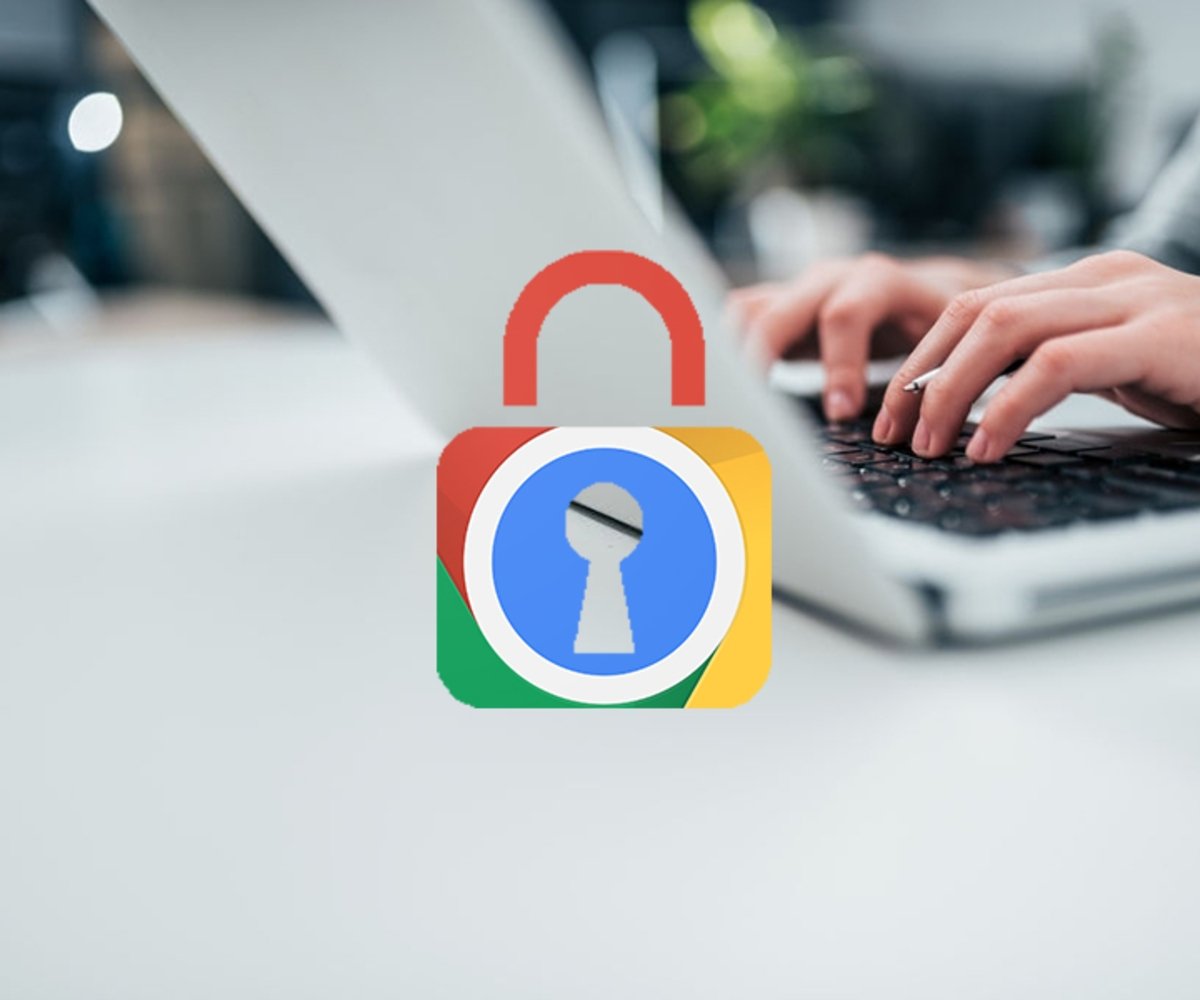
Cómo bloquear páginas web en Google Chrome, desde PC y Android pexels
En estos casos, lo mas recomendable sería contar con una protección extra, tanto en ordenadores como en dispositivos móviles y así estar prevenidos. Afortunadamente, en esta nota te mostraremos cómo bloquear páginas web en Google Chrome en simples pasos.
Bloquear páginas web en Google Chrome
Google Chrome es uno de los navegadores más usado en todo el mundo, el mismo cuenta con funciones con el fin de mejorar la experiencia del usuario. Gracias a su diversidad es posible configurarlo para que bloquee de forma exitosa ciertas páginas web.
También te puede interesar | 10 extensiones para Google Chrome muy útiles que deberías probar
Claro está, que si eres un usuario que no usa el explorador Google Chrome y deseas restringir el acceso a portales en tu PC, podrás bloquear páginas web usando el archivo host como segunda alternativa.
Ahora bien, hacer esto desde Google Chrome es muy fácil, solo deberás instalar en el explorador una extensión llamada BlockSite y seguir estos pasos:
Bloquear páginas web en Google Chrome desde ordenadores y portátiles
- Instala BlockSite siguiendo este enlace.
- Da clic en "Agregar a Chrome".
- Mostrará una ventana emergente preguntado si deseas instalar dicha extensión, da clic en "Añadir extensión".
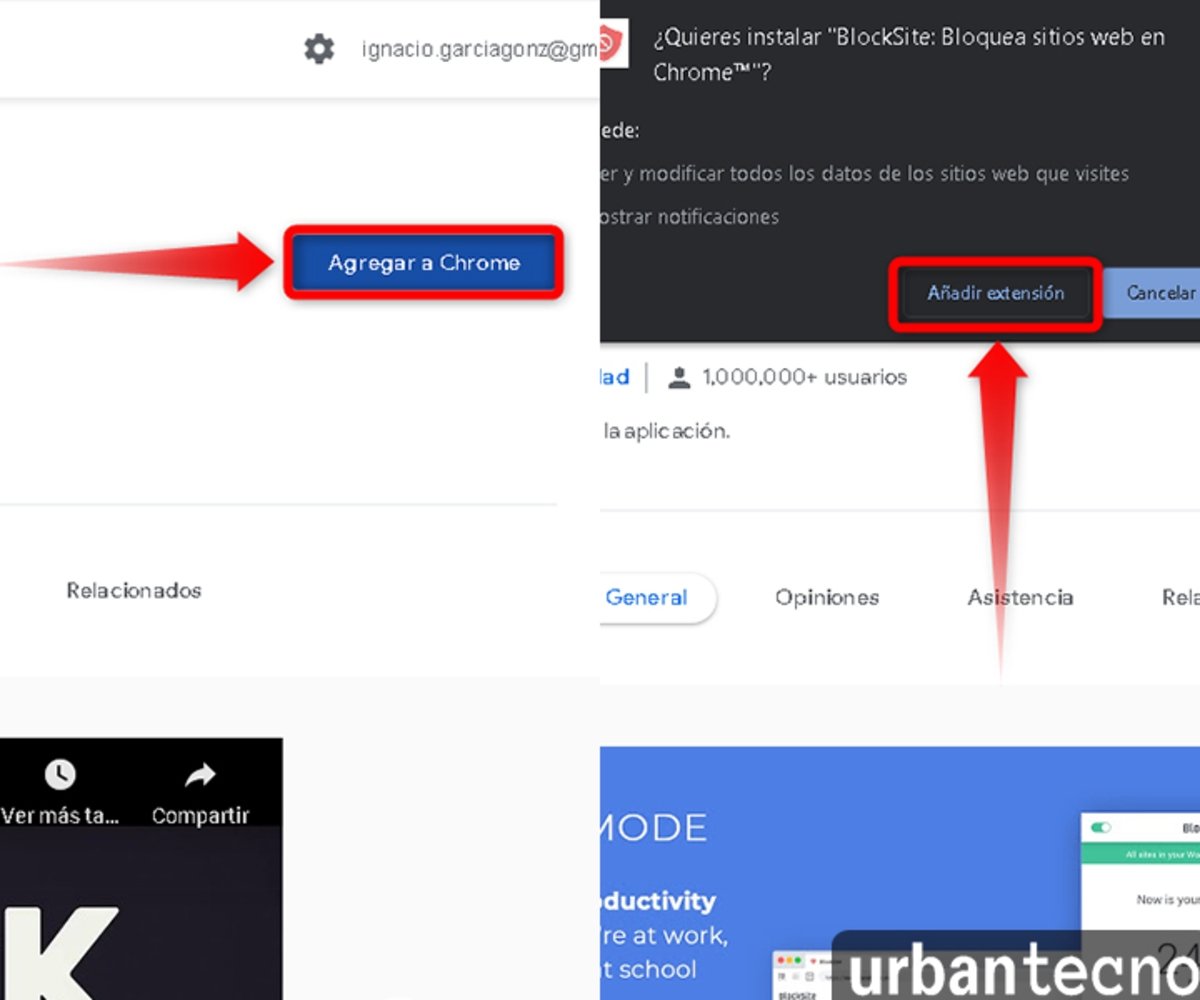
- Comenzará la descarga y se instalará en el explorador de forma automática.
- Una vez haya finalizado la instalación, da clic en la pieza de rompecabezas, ubicado en la parte superior derecha del explorador y clic en "BlockSite".
- Mostrará una notificación. Acepta los términos y condiciones de la aplicación.
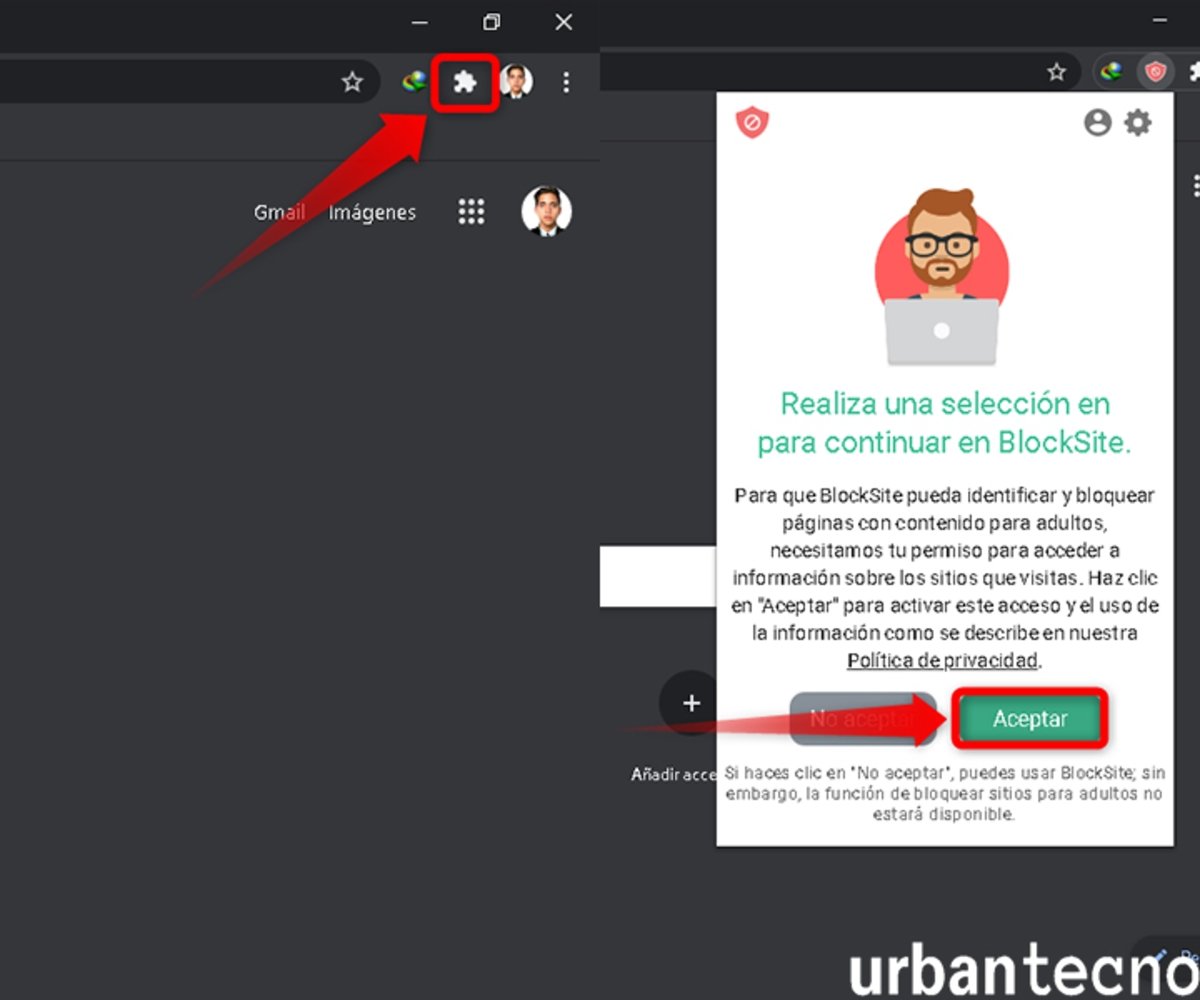
- Ahora es momento de agregar las páginas web que deseas bloquear. Para esto, da clic al icono de engranaje.
- Abrirá una nueva pestaña, ahora pega la URL del sitio web que deseas bloquear y para finalizar toca el símbolo de (+) para agregar dicha web a las lista. Este paso lo puedes realizar todas las veces que sean necesarias y con todos los sitios que quieras.
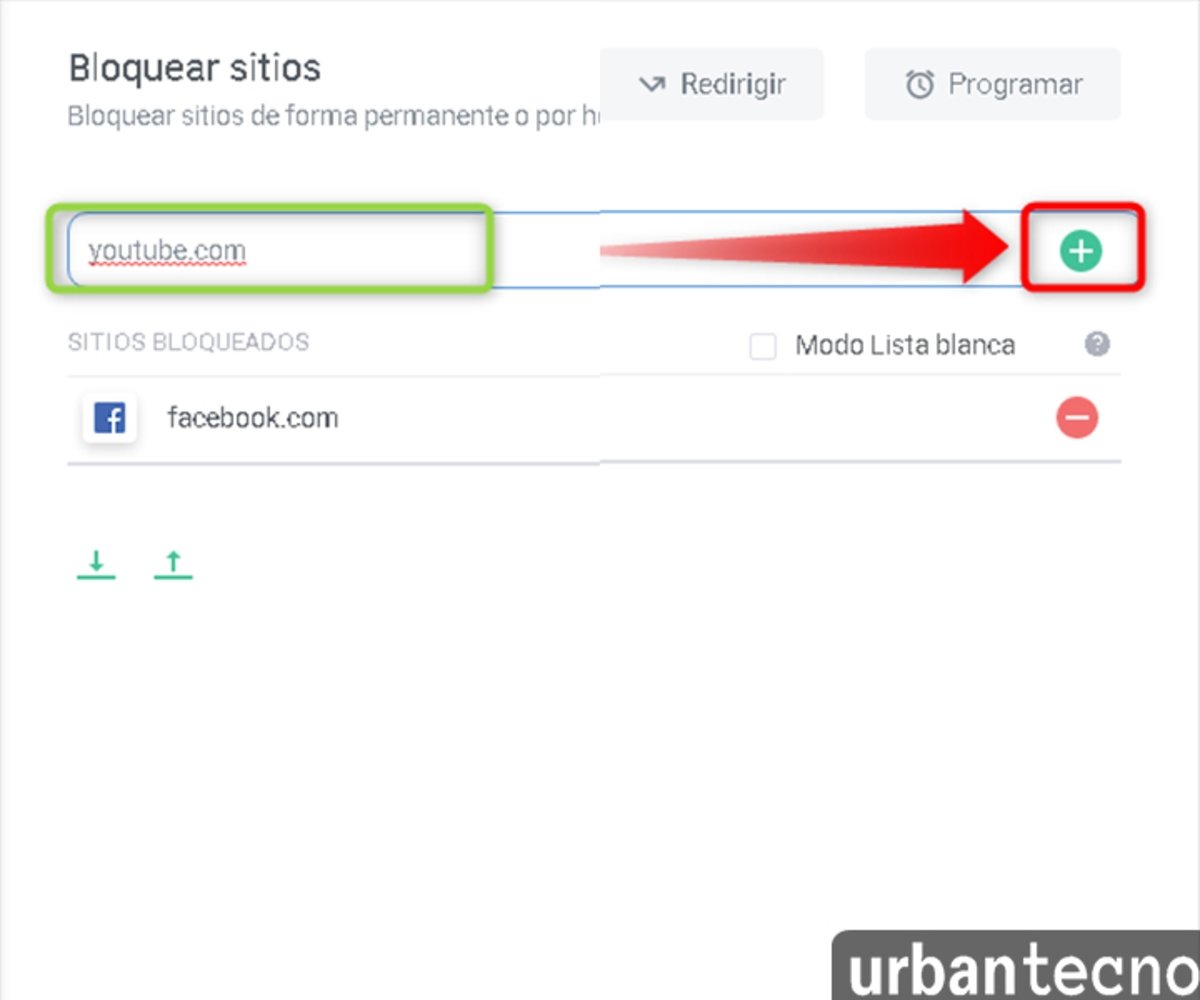
BlockSite: bloquear páginas de internet con temporizador
Una de las particularidades que presenta esta extensión es que puedes crear un plan de trabajo, esto con la finalidad de no ser interrumpido por redes sociales en tu horario laboral y aumentar tu productividad. Para configurar el tiempo de bloqueo de sitios, sigue estos pasos:
- Da clic en el icono de BlockSite, luego en el icono de engranaje.
- En la parte lateral izquierda, da clic en la opción "Modo trabajo".
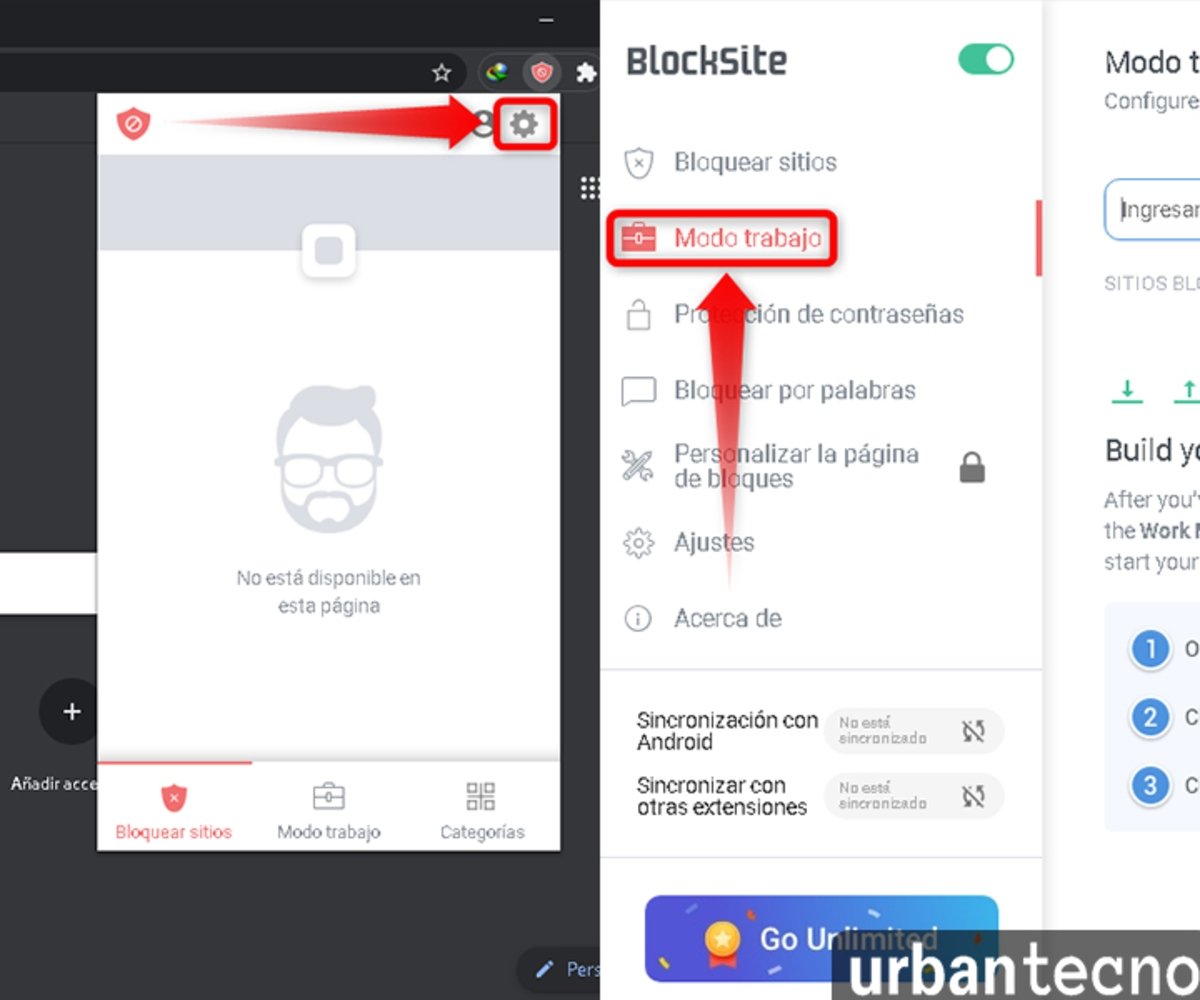
- Ahora agrega todas las páginas que deseas bloquear.
- Para finalizar, establece un horario de bloqueo. Para cumplir este proceso, da clic en el icono de BlockSite y luego presiona la opción "Modo trabajo".
- Ahora coloca el tiempo que deseas permanezcan bloqueadas las páginas.
- Para finalizar, pulsa en la opción "Iniciar" y listo.
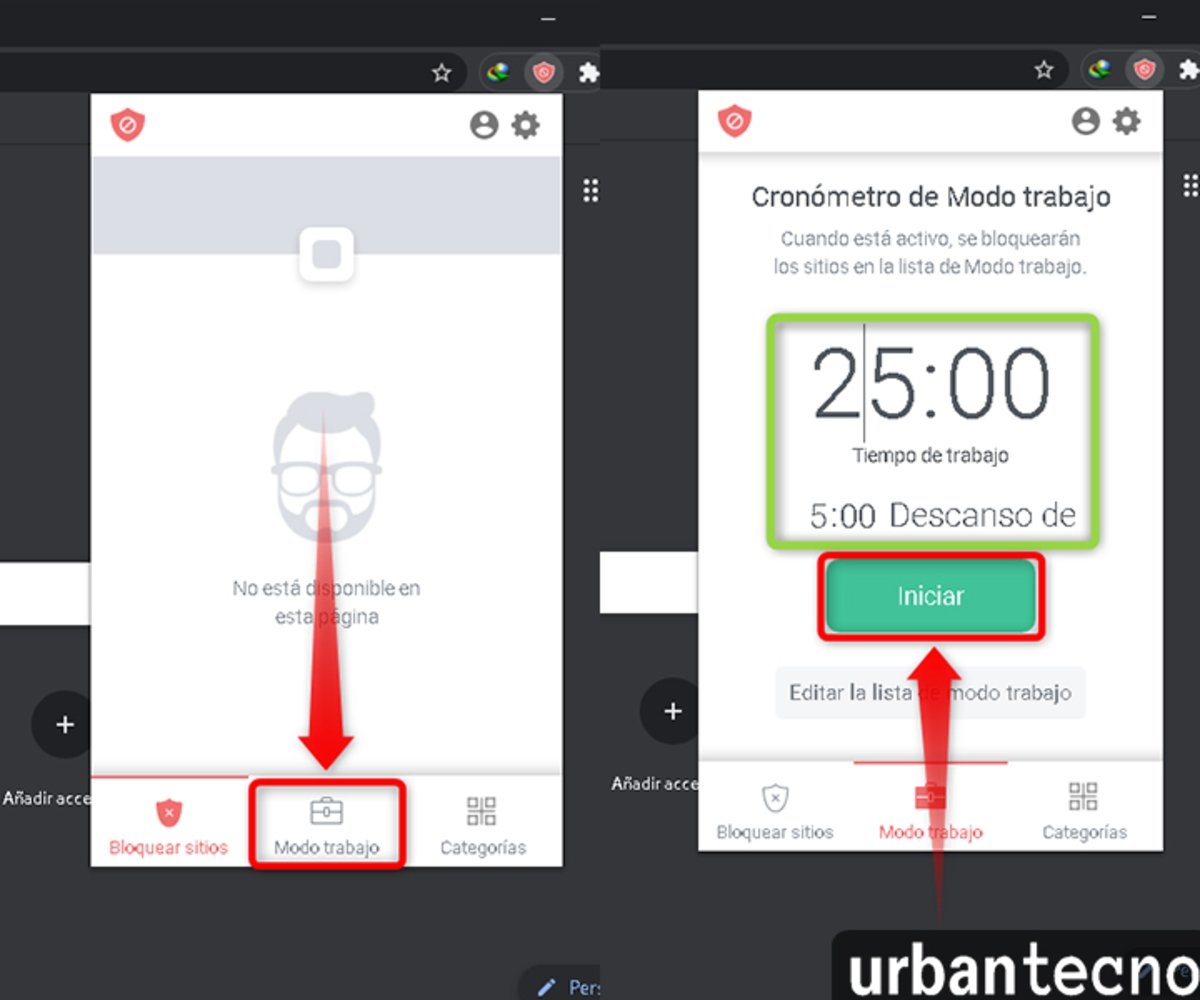
Bloquear páginas web en Google Chrome desde Android
Como es de esperarse Blocksite está presente también en dispositivos con sistema operativo Android. La misma ofrece numerosas ventajas donde no solo podrás bloquear sitios web, sino que además, es posible bloquear cualquier aplicación móvil de una manera muy fácil. Lo mejor de todo es que no tendrás que pagar ni un solo céntimo, ya que es gratis.
Para conseguirlo, sigue estos pasos:
- Descarga la aplicación disponible en la Play Store o siguiendo este enlace.
- Inicia la aplicación desde tu Smartphone y concede todos los permisos.
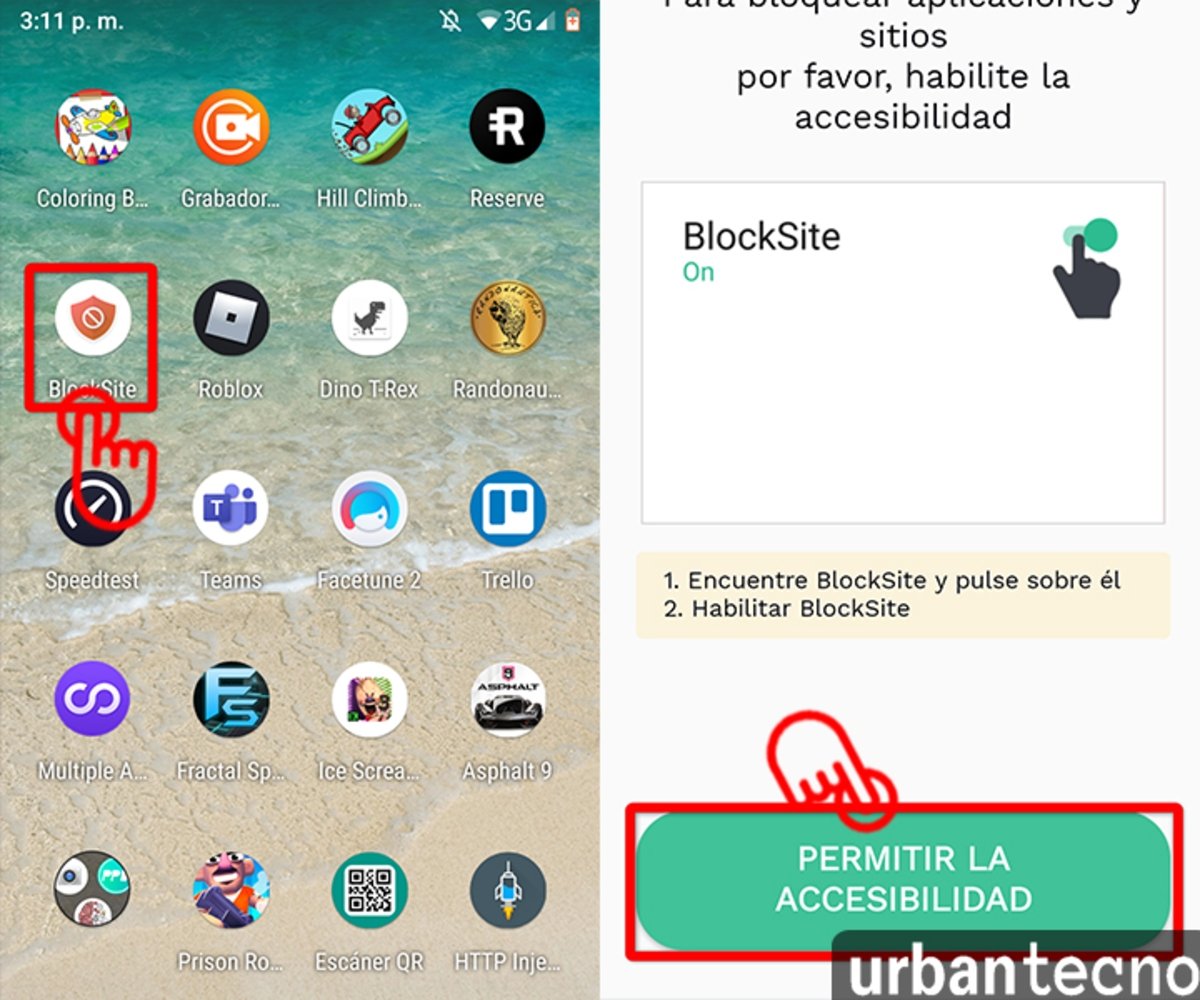
- Toca el símbolo de (+), ubicado en la parte inferior.
- Aparecerá en la parte superior un listado de sugerencias de aplicaciones. Aquí es momento de elegir cuál deseas bloquear.
- De forma predeterminada BlockSite cuenta con varias URL, si deseas agregar una de ellas a la lista toca el símbolo de (+), ubica a un lado. Además, mostrará en forma de carrusel algunas aplicaciones ya instaladas que también podrás añadir a la lista, si así lo deseas.
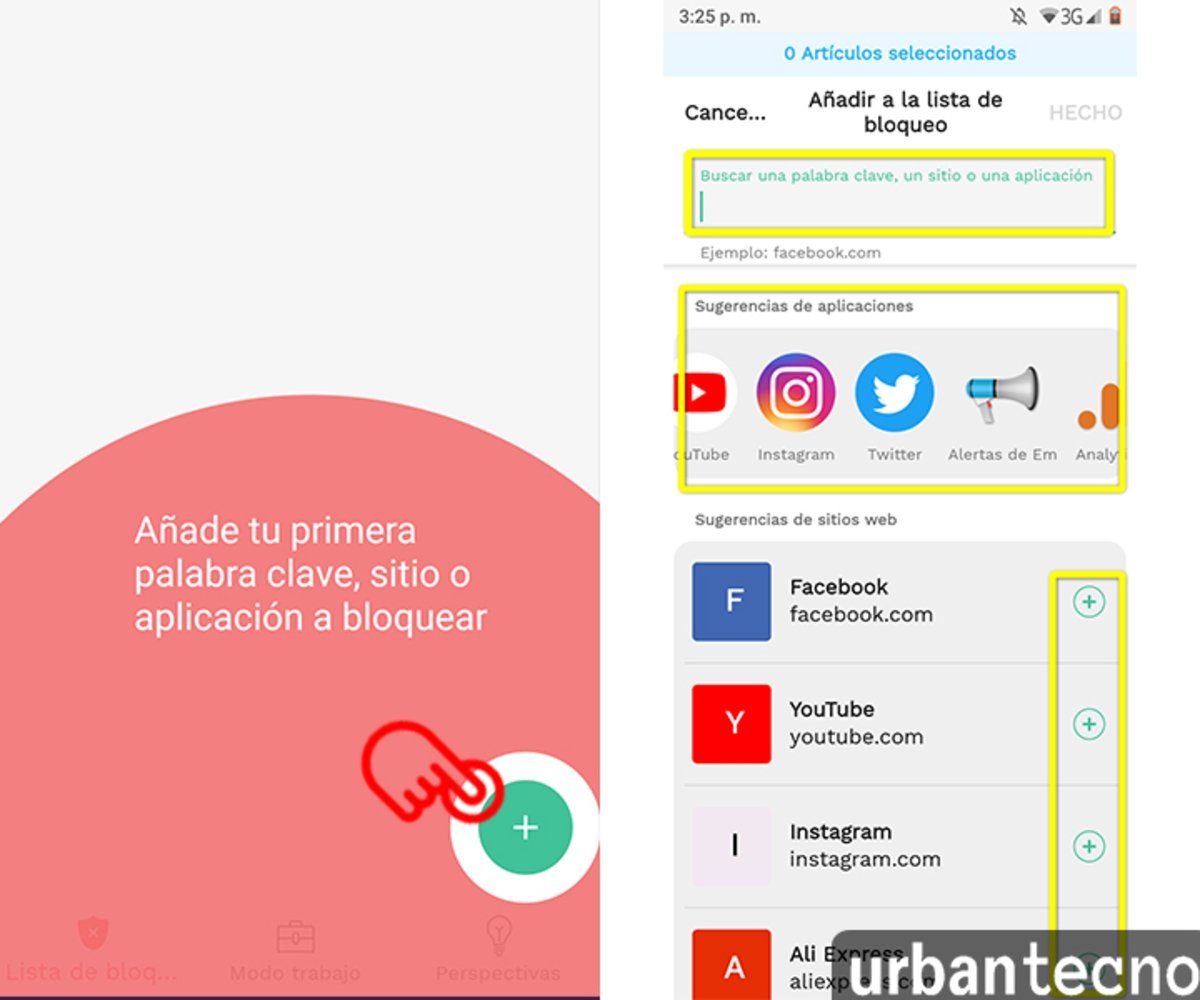
- Una vez hayas agregado todas las aplicación y páginas web, toca el botón "HECHO", ubicado en la parte superior derecha.
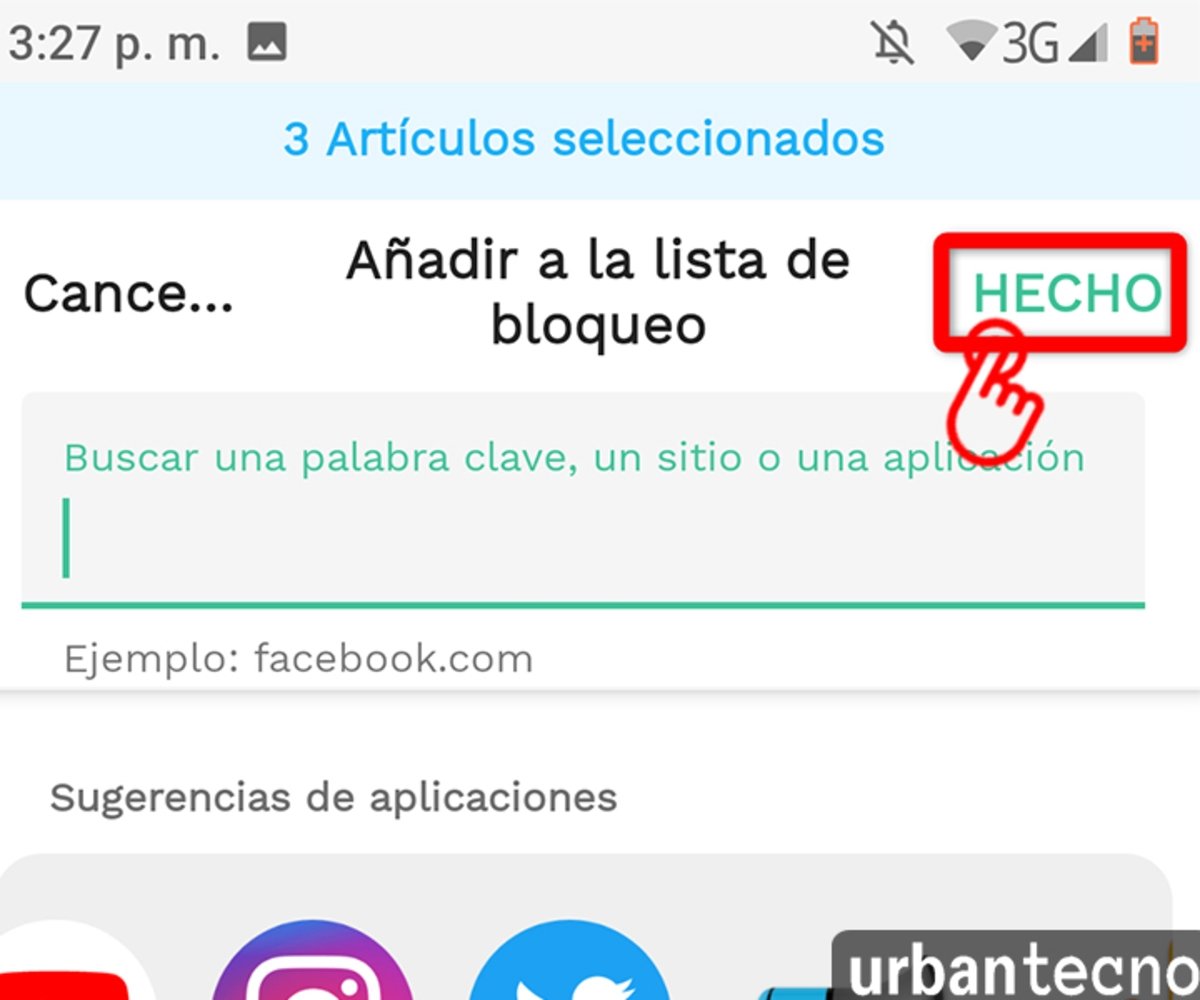
Extensiones para bloquear sitios web en Chrome
BlockSite no es la única extensión de Google Chrome capaz de bloquear sitios web, la tienda de Google está repleta de aplicaciones con este fin; sin embargo, no todas son tan eficientes como la que acabamos de mencionar.
Para agilizar tu búsqueda, en esta guía encontrarás la mejores extensiones disponibles para bloquear páginas web en Google Chrome.